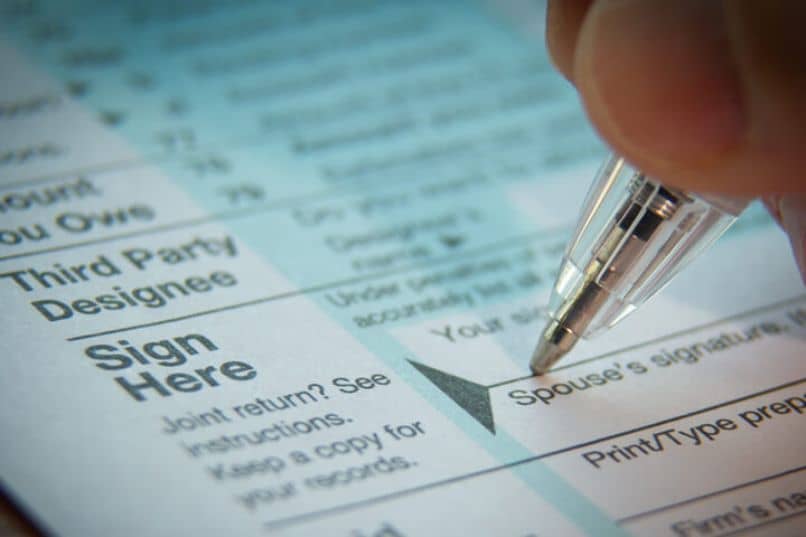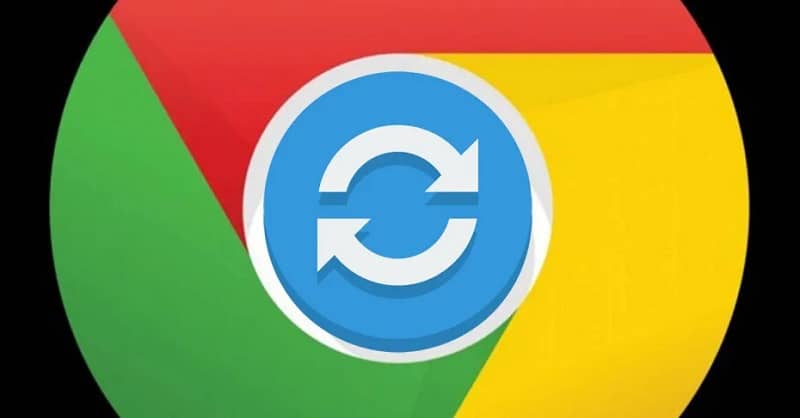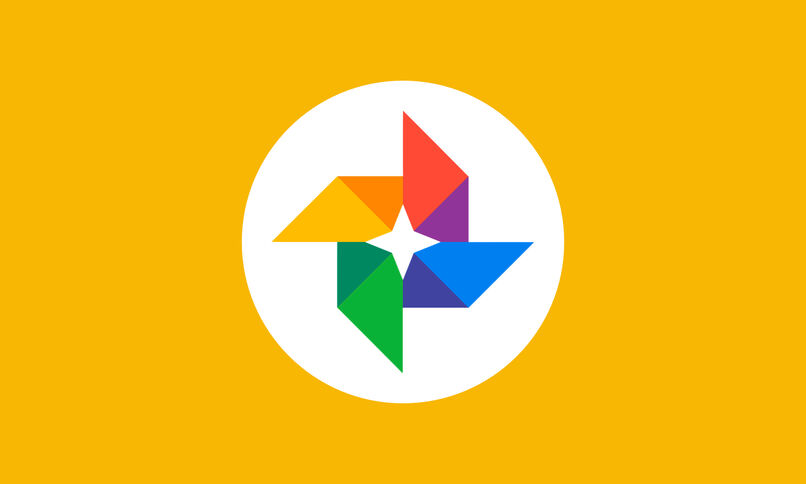Cómo borrar el historial de búsqueda o navegación de Google en cualquier móvil o PC
¿Te has preguntado alguna vez cómo borrar el historial de búsqueda de Google? En efecto, a nadie escapa absolutamente que Google es uno de los principales buscadores, el que mayor cantidad de usuarios en todo el mundo utilizan.
Sí, Google es el principal buscador del mundo, el que ha ganado la batalla dentro de este segmento, al punto de que prácticamente muchos de los usuarios ni siquiera conocen otros servicios semejantes.
Como sabemos, a medida que utilizamos este buscador, la información y los detalles relacionados acerca de nuestras búsquedas se van almacenando, independientemente de si lo usamos en nuestro ordenador Windows o Mac, o en un móvil iOS o Android.
Esto nos permitirá, conforme pasa el tiempo, volver a recuperar esas búsquedas en caso de que consideremos que pretendemos ver los mismos sitios web, o si buscamos alguna página que hemos olvidado.
Y es por eso que recurrentemente recibimos consultas y comentarios acerca de algunos tutoriales, que bien podrían servirle a los usuarios al respecto. La idea es que si cerramos un sitio web, ya sea por error o incluso queriendo hacerlo, podamos luego recuperarlo sin mayores inconvenientes, incluso pasado el tiempo.
Sin embargo, del mismo modo corremos también el riesgo de que, al almacenarse toda esa información, alguien más pueda acceder a nuestro historial de búsquedas, y es por eso que muchos usuarios pretenden eliminarlo parcialmente o por completo de vez en cuando.
En este caso en especial, no queríamos dejar de enseñarte cómo eliminar el historial de búsqueda de Google, teniendo en cuenta que el historial está allí como una medida de seguridad, si se quiere, para no perder los contenidos que hemos visto. En este artículo entonces, queremos enseñarte de qué forma es posible borrar el historial de búsquedas de Google rápido y fácil. 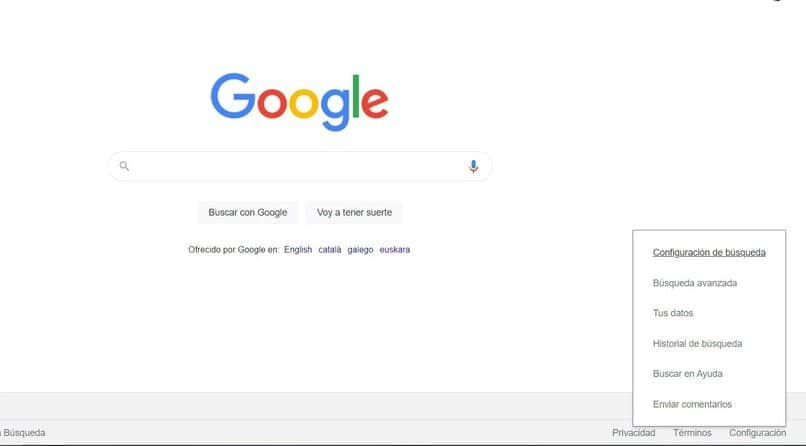
Eliminar el historial de Google
Desde el ordenador
Para eliminar el historial de navegación de Google en el ordenador, suponiendo que estés usando el navegador Chrome, que es el que utilizan la mayoría de los usuarios, primero tienes que ir a los Ajustes del programa, que se distinguen por los clásicos tres puntos verticales.
Cuando hayas entrado a este apartado, vas a encontrar la opción de Historial, y debajo de ella verás que dice, Borrar datos de navegación. Tienes que saber que llegado a este punto existen diversas opciones, ya que puedes seleccionar que el navegador elimine absolutamente todas las búsquedas, o bien, que elimine sólo aquellas que has seleccionado.
Lo interesante es que puedes personalizar casi completamente cuáles son las búsquedas que quieres eliminar, lo que es una cuestión bastante provechosa en estos casos.
Para que tu navegador web quede totalmente en blanco, tienes que seleccionar todas las opciones que pone a tu disposición, aunque debes saber entonces que eliminarás absolutamente todos los sitios que hayas visitado.
En cualquier caso, lo que ocurre en este tipo de situaciones es que deberás analizar muy bien si es lo que quieres hacer, pues no hay forma de volver atrás con el tutorial.
Desde el móvil
Para borrar el historial de navegación y de búsqueda desde el móvil, tienes que entrar nuevamente a la opción de Historial, dentro de Ajustes, y de nuevo, darle a Borrar datos de navegación.
Como puedes ver el proceso es bastante sencillo, ya que básicamente hay que seguir los mismos pasos que en una PC.
Borrar el historial de búsqueda de Google
La forma más sencilla de eliminar el historial de navegación tiene que ver con utilizar Chrome, tanto si hablamos de dispositivos móviles como de ordenadores. Se trata del navegador con las opciones más simples para borrar el historial de navegación en simples pasos.
En primera instancia, una vez que hayas abierto Chrome, tienes que ingresar al sitio de Mi Actividad de Google, al que podrás acceder directamente desde https://myactivity.google.com.
Dentro de éste vas a encontrar todos los datos relacionados con tu navegación. Sobre la parte izquierda de la pantalla, mientras tanto, podrás ver la opción de "Eliminar la actividad por", y en caso de que pulses en ella se abrirán nuevas opciones, concretamente las siguientes: “Eliminar por tema o producto” y “Eliminar por fecha“.
Vamos a seleccionar la última de ellas, y cuando lo hagamos, será posible seleccionar la fecha desde la cual queremos borrar el historial. Algunas de las opciones que aparecen son las siguientes:
- Hoy: borra el historial de hoy
- Ayer: elimina el historial de ayer
- Últimos 7 días: borra el historial de los últimos 7 días
- Últimos 30 días: elimina el historial de los últimos 30 días
- Desde siempre: borra el historial desde la primera vez que navegamos
- Personalizado: podemos elegir de la fecha exacta que queremos eliminar

Borrar el historial de búsqueda del PC con Chrome
- Abre Chrome
- Pulsa Ctrl + H
- Marca las casillas que aparecen a la izquierda y pulsa en Borrar datos de navegación
Borrar el historial de búsqueda de Google en Firefox
- Abre Firefox
- Pulsa en la pestaña Historial, en la parte superior izquierda de la pantalla
- Ve a Limpiar historial reciente
- Selecciona desde cuando eliminar el historial
- Ve a Limpiar ahora
Si has tenido algún problema, nos dejas tus dudas en la parte de baja de este artículo, para que podamos darte una mano al respecto.
¿Has podido borrar el historial de búsqueda de Google con este paso a paso?